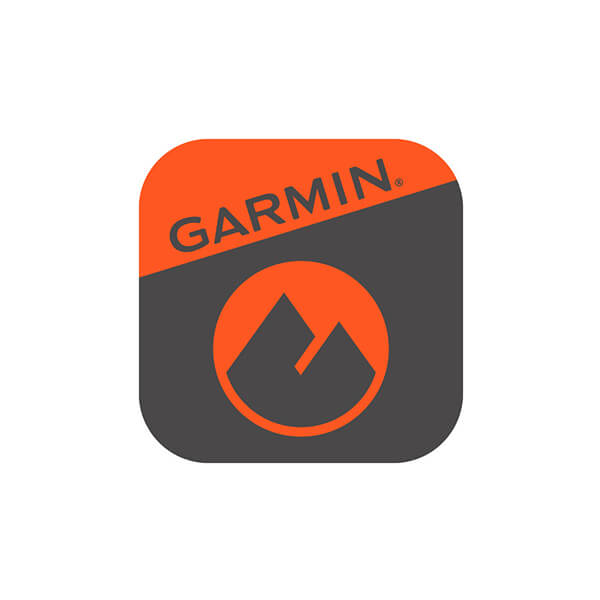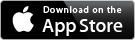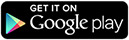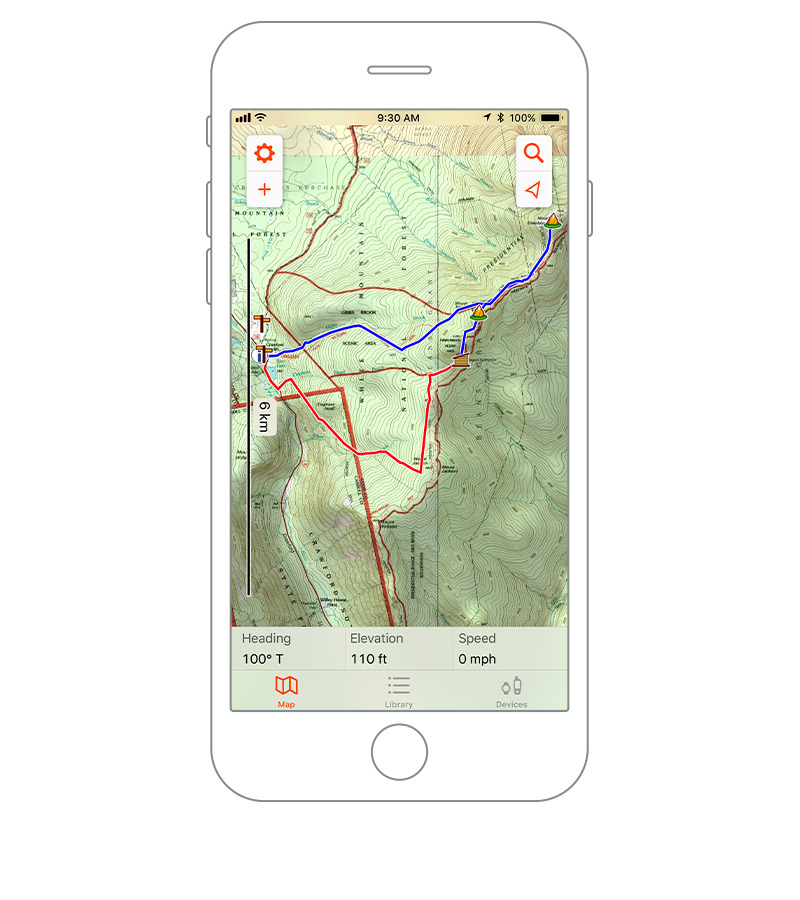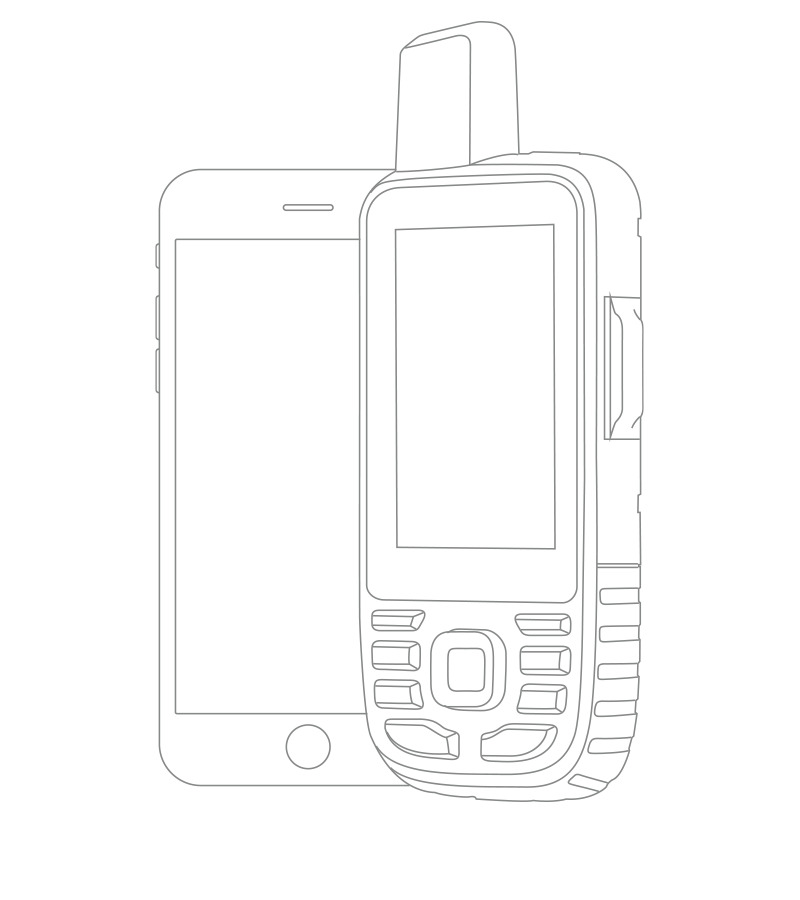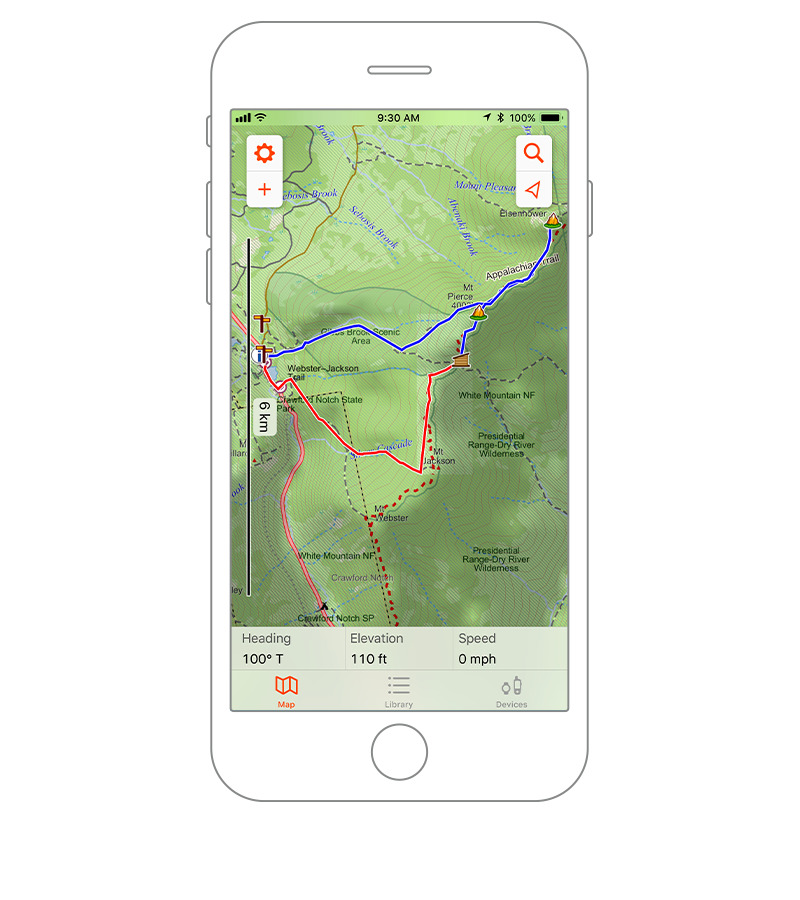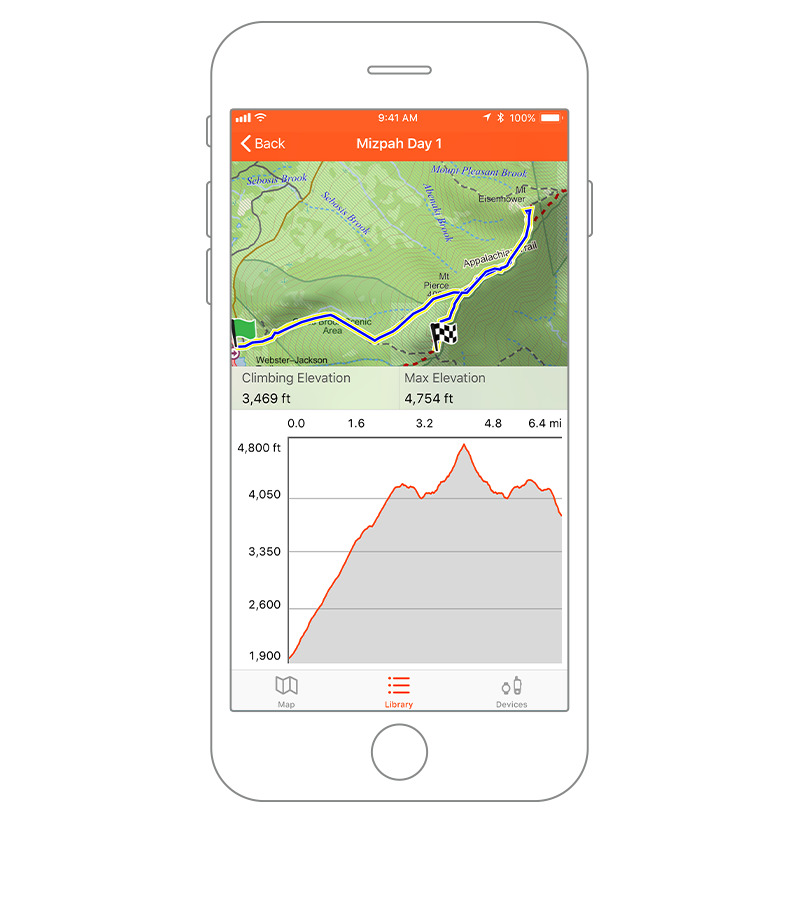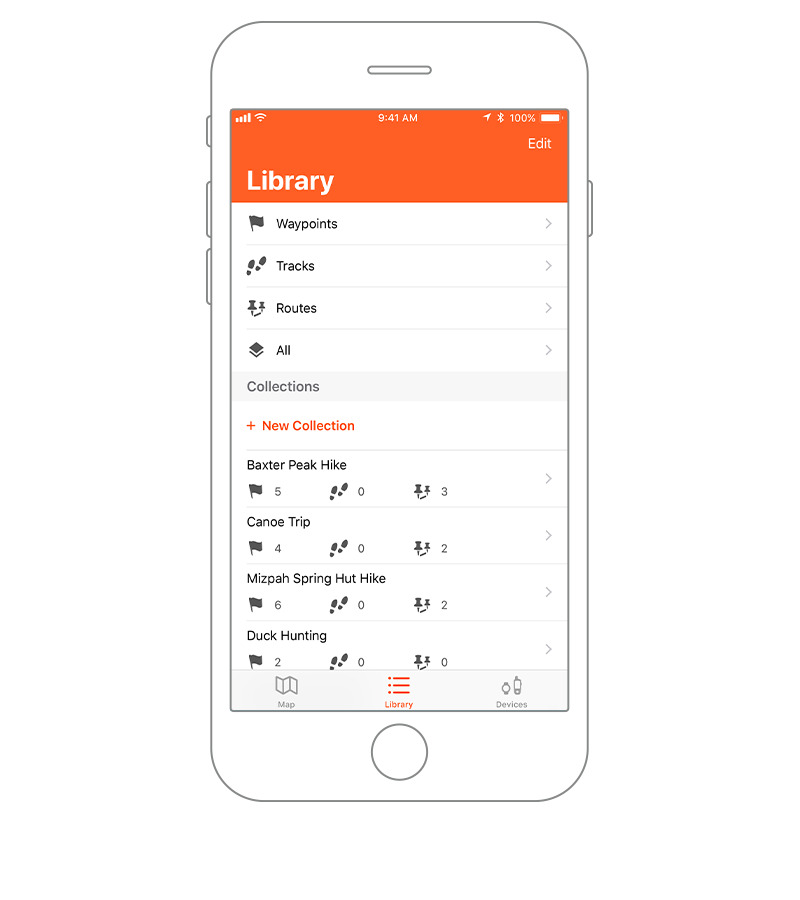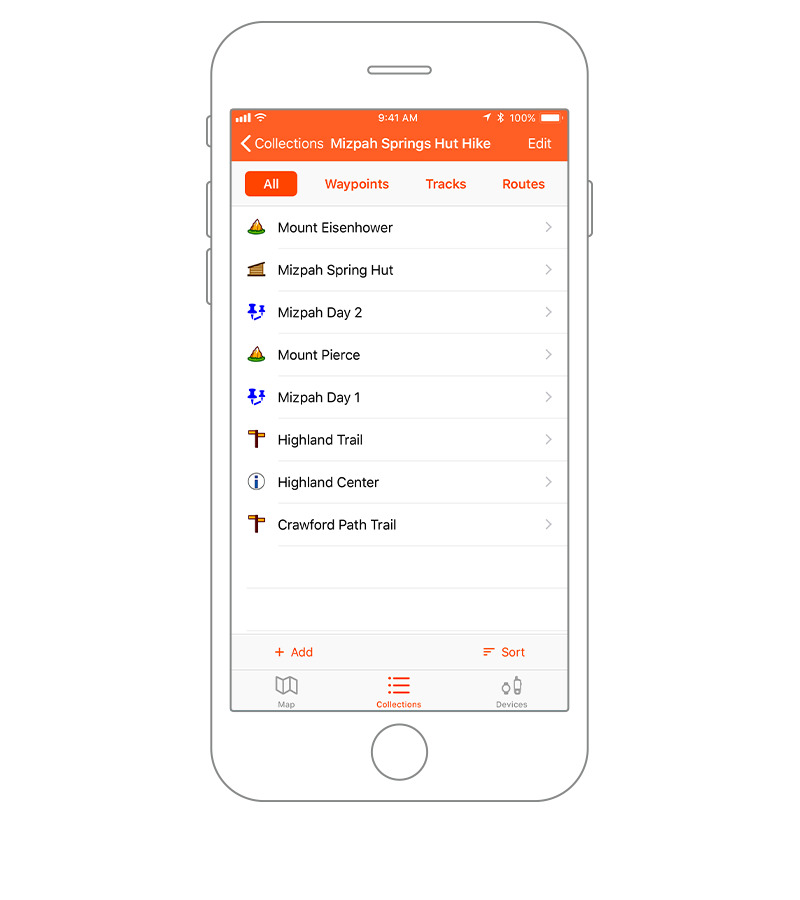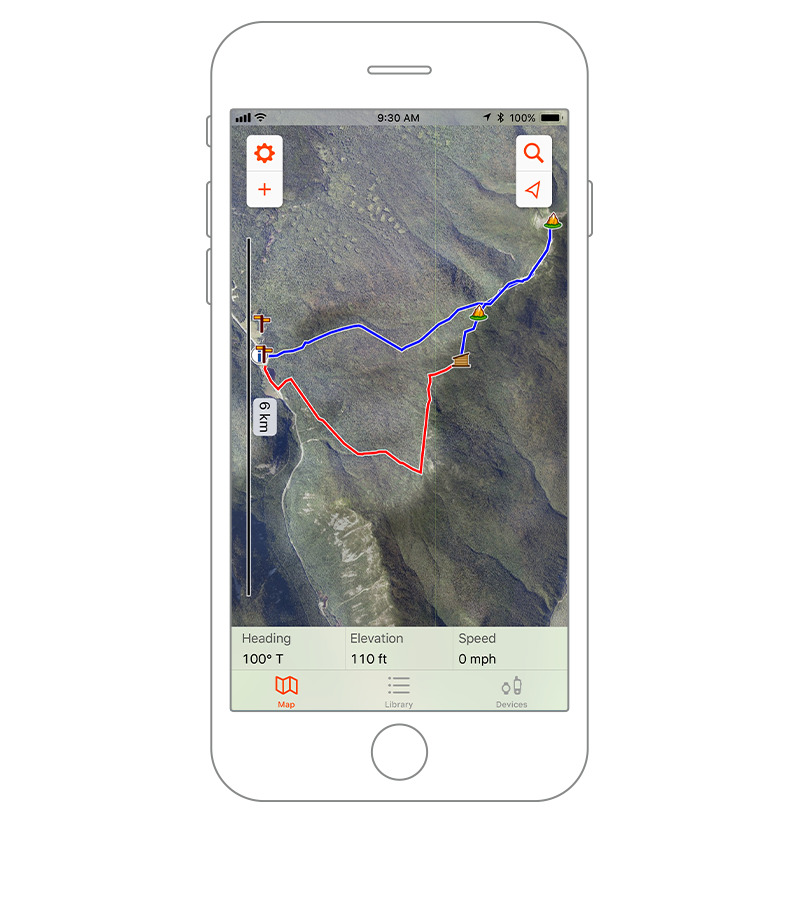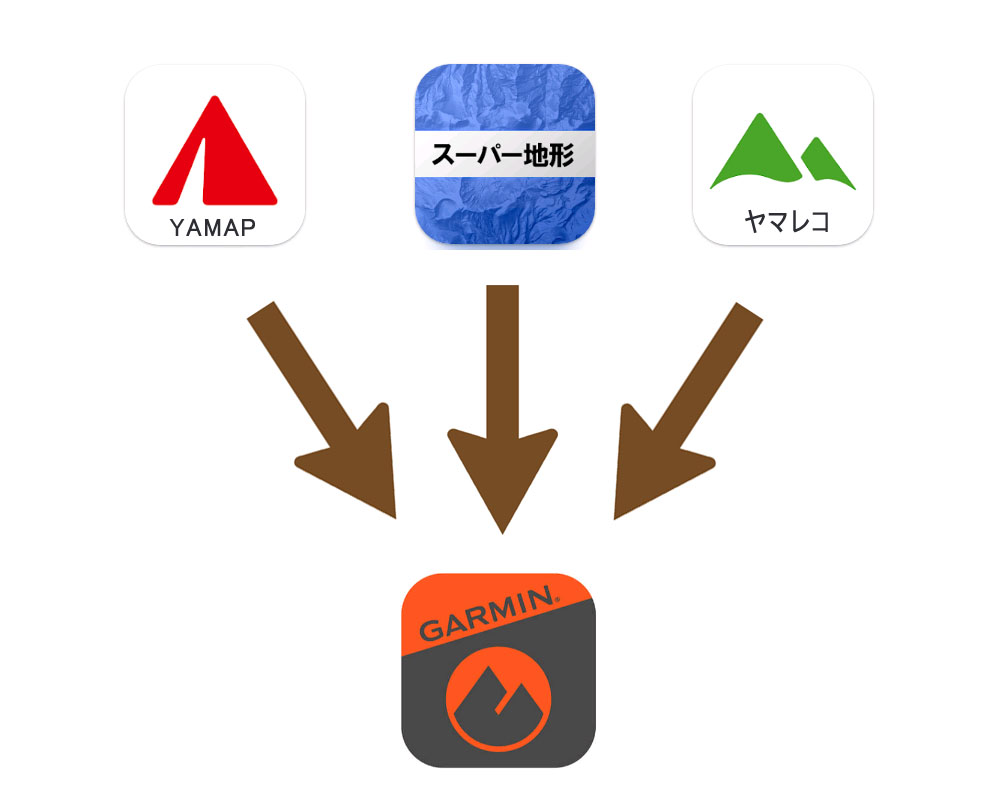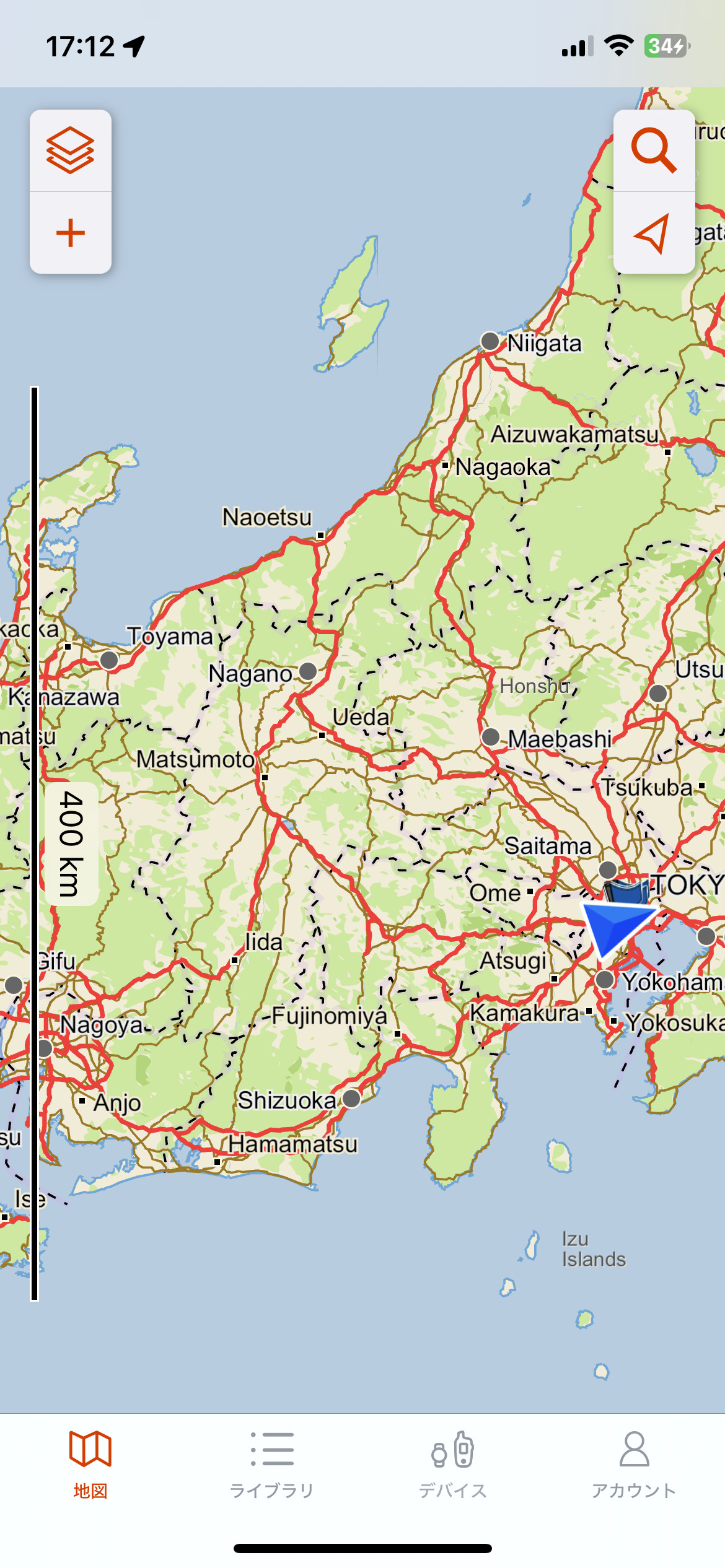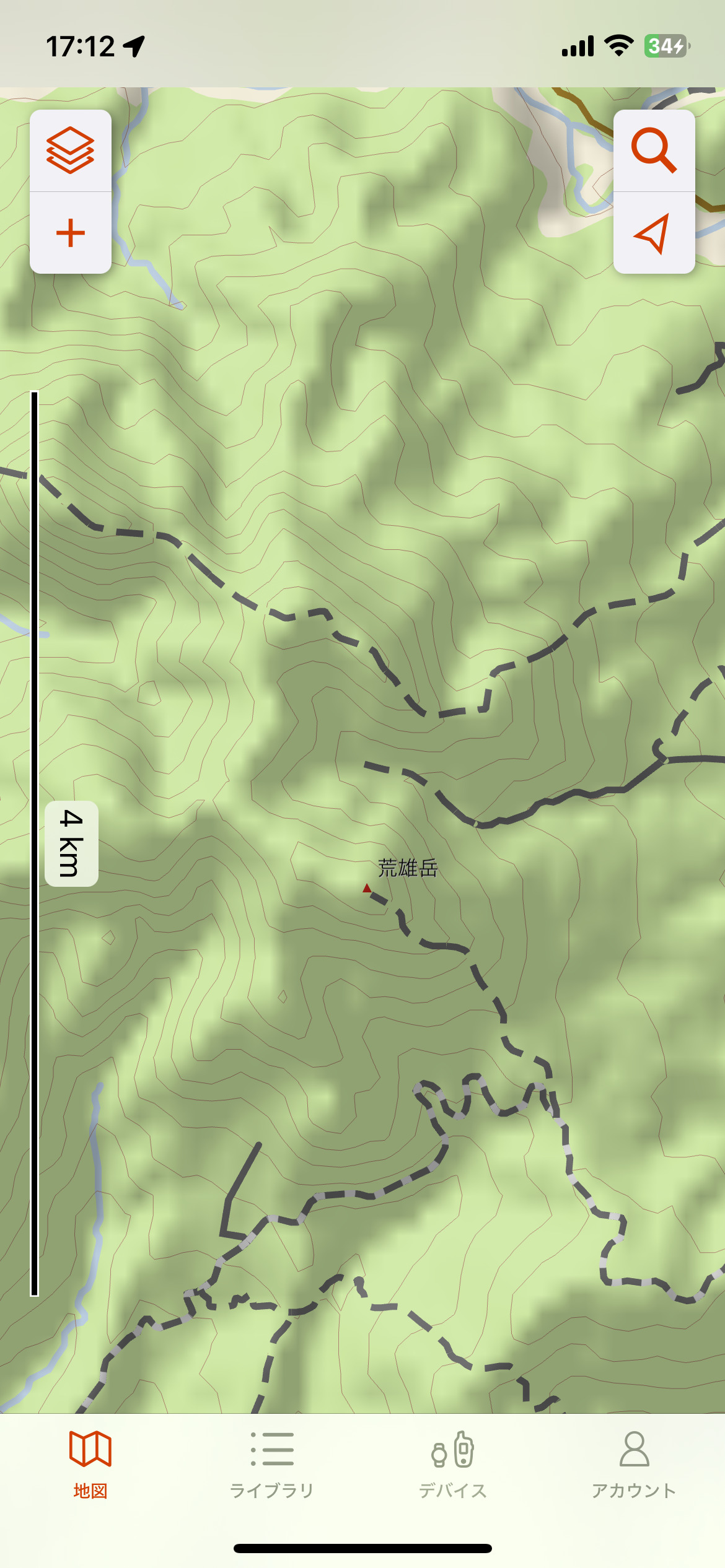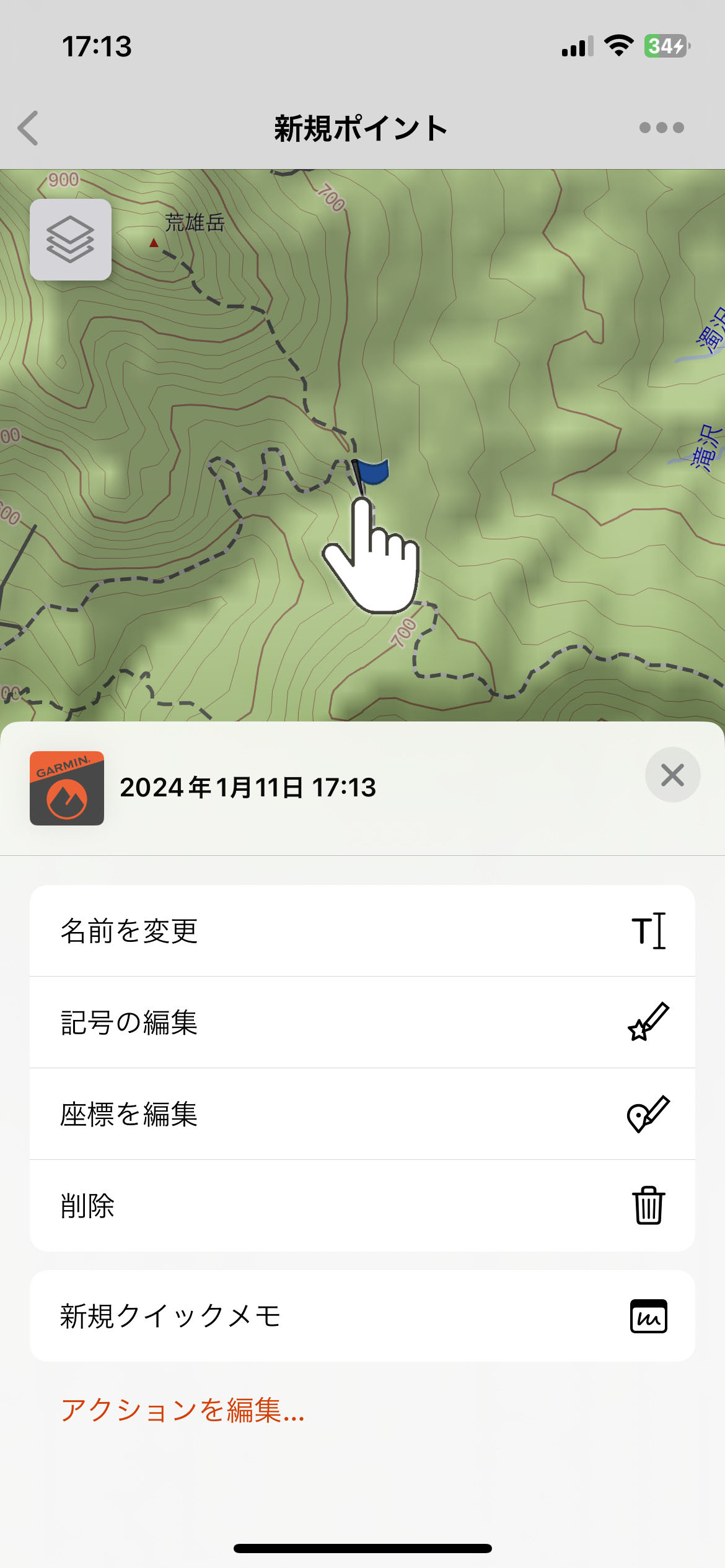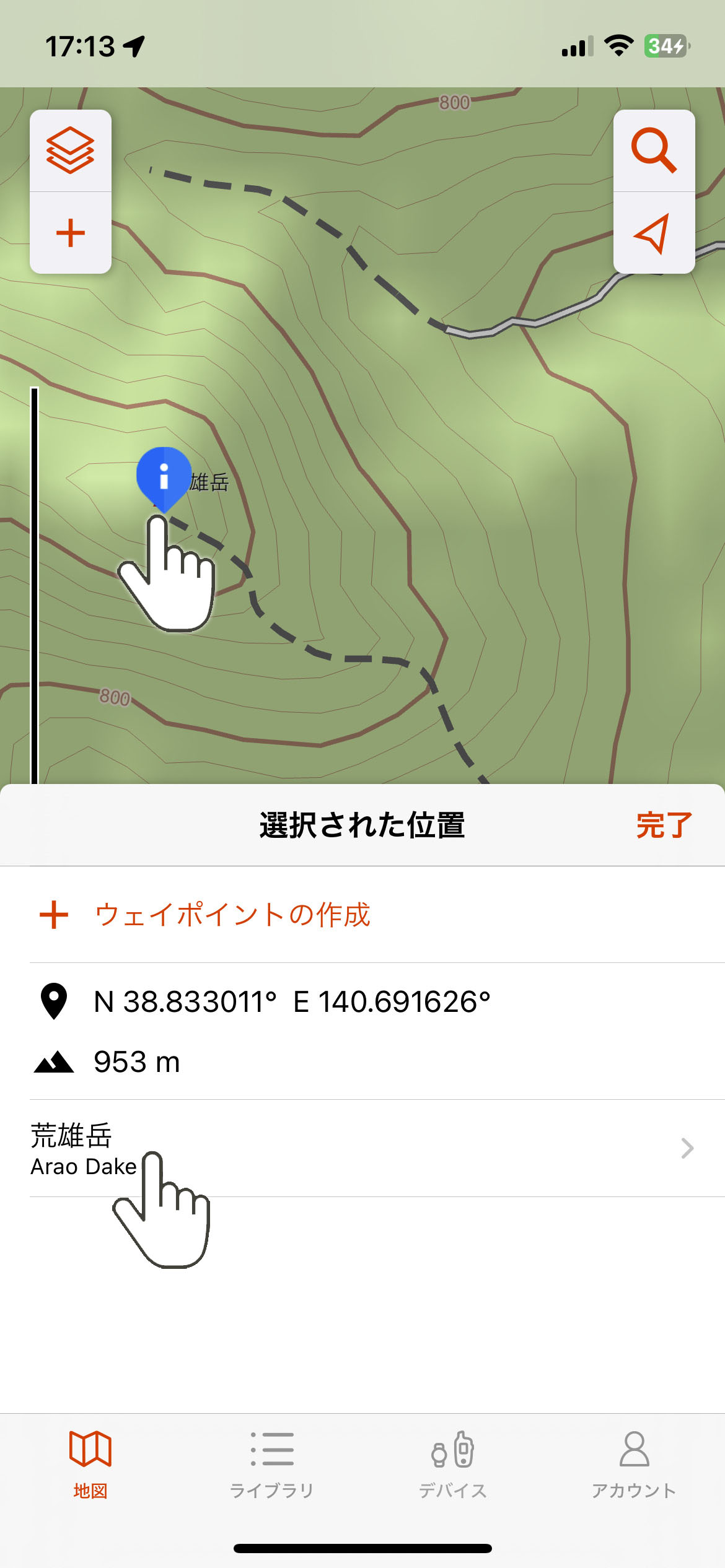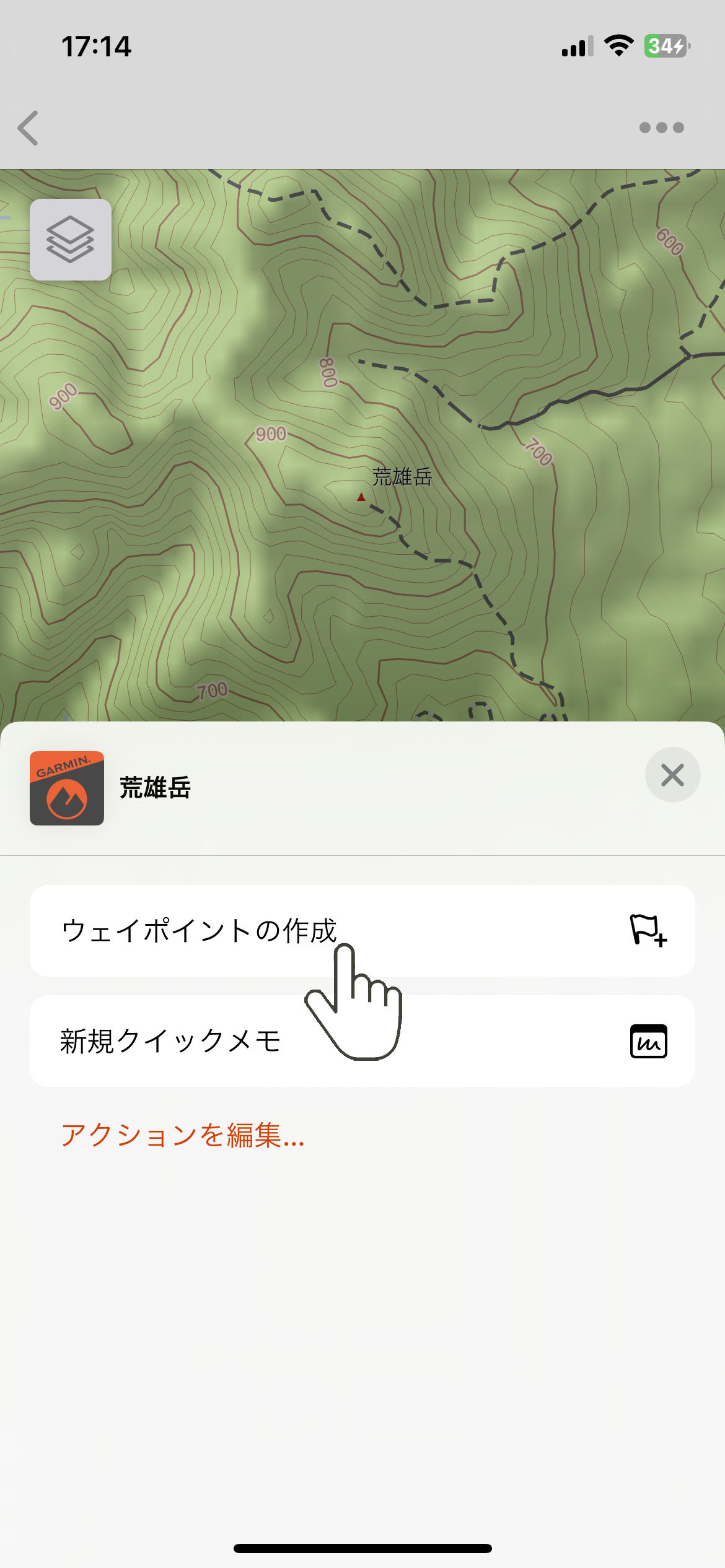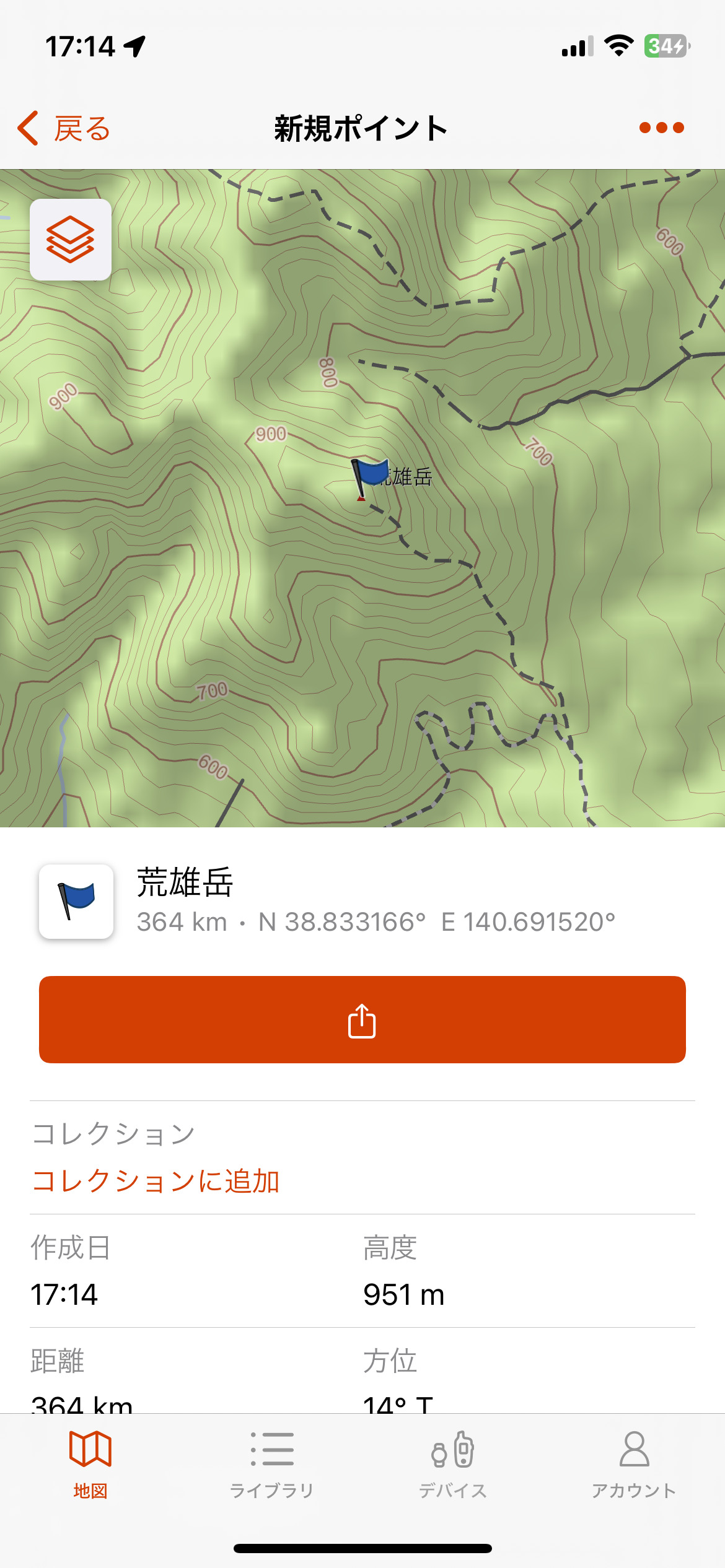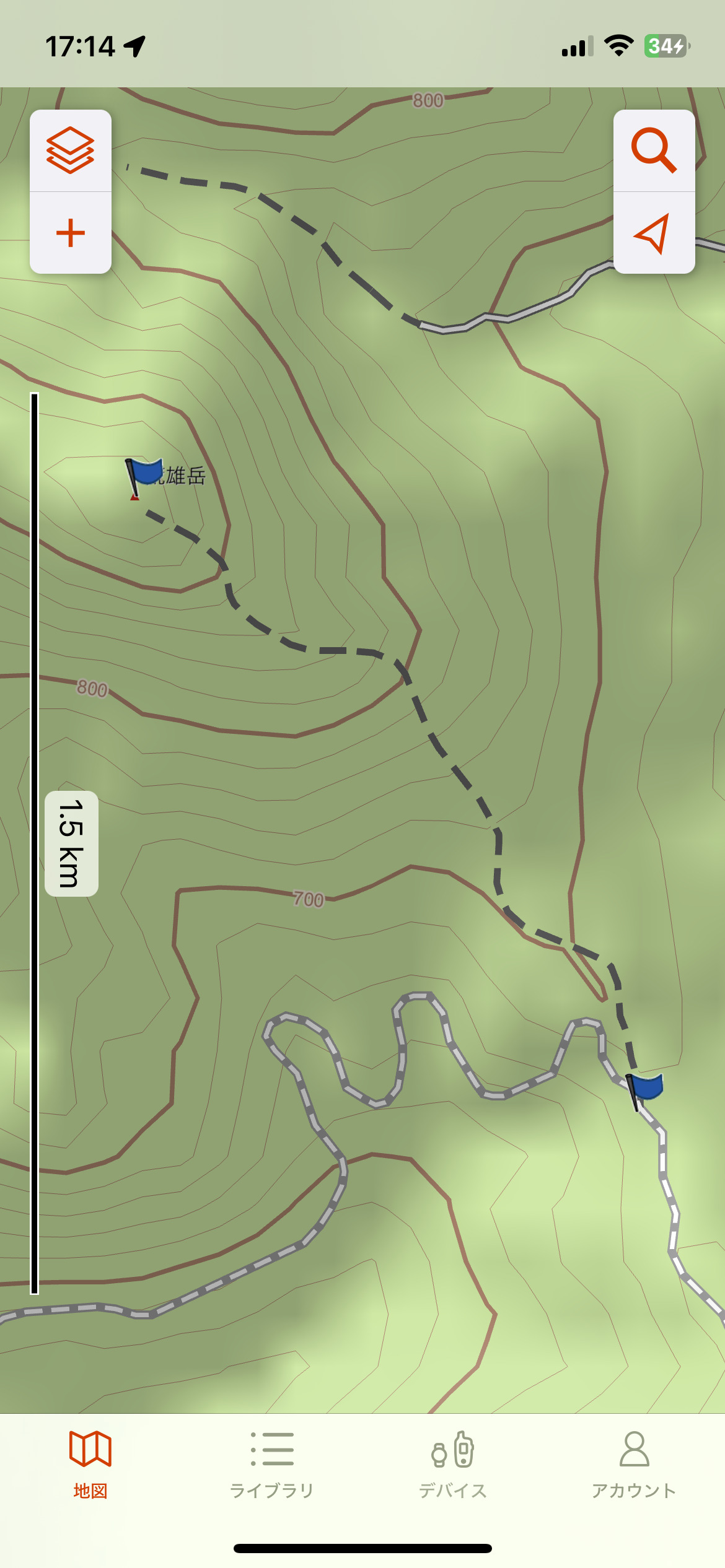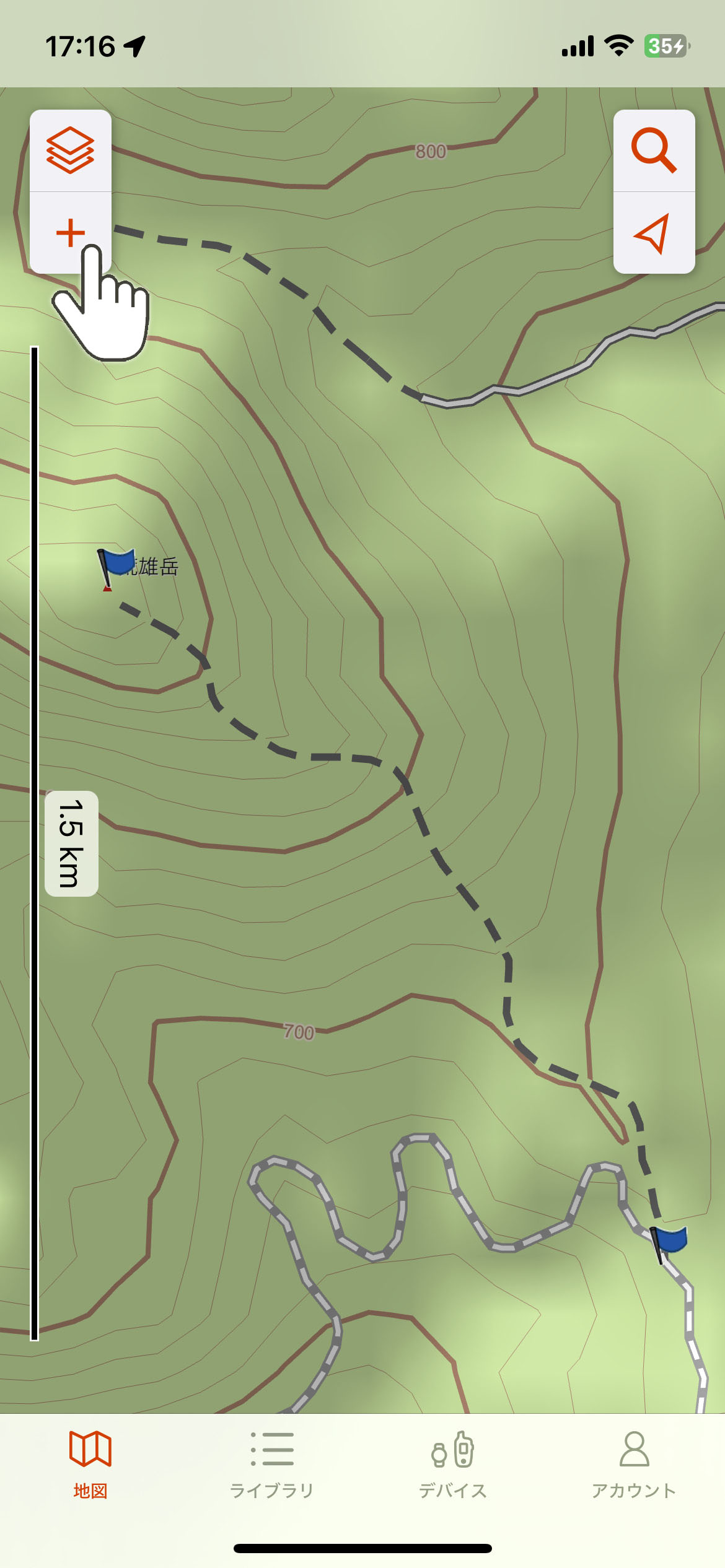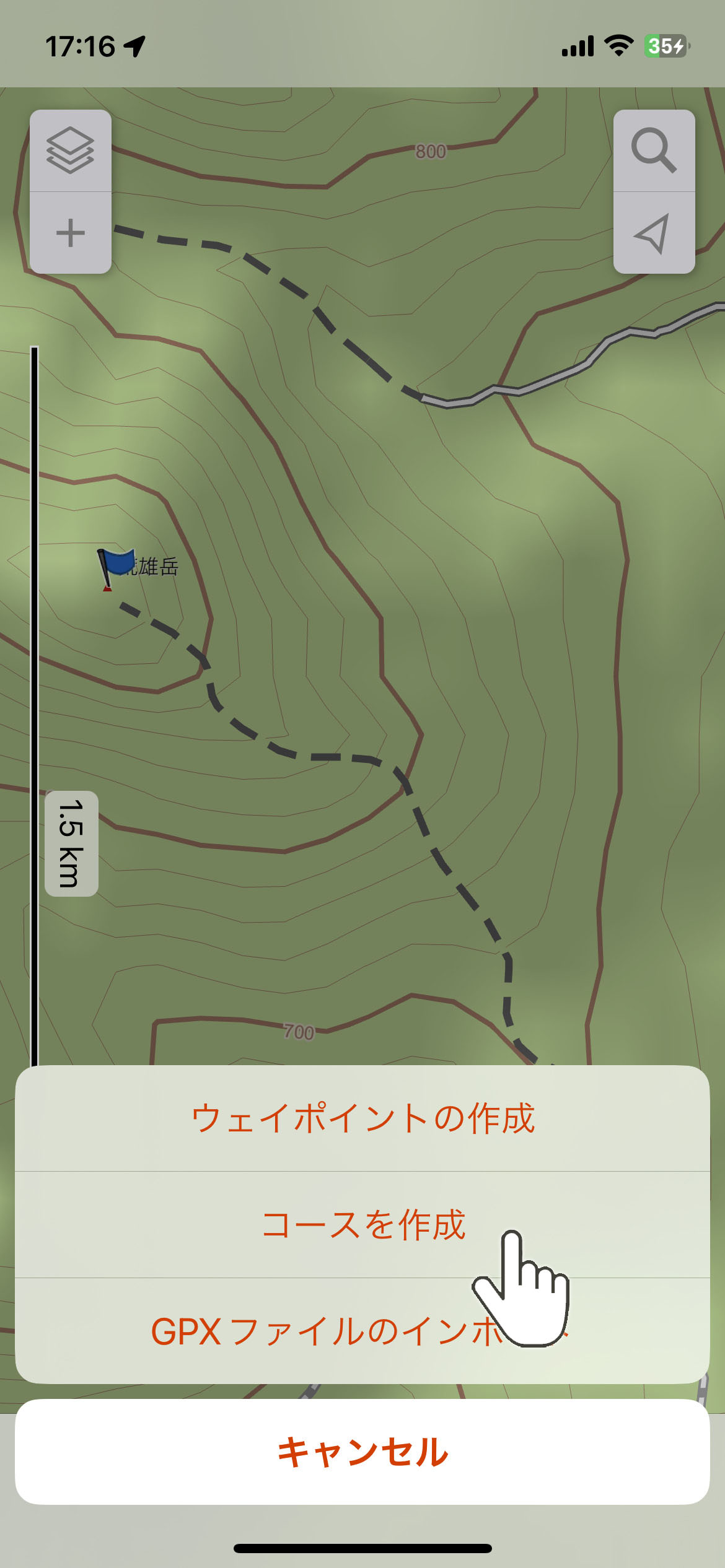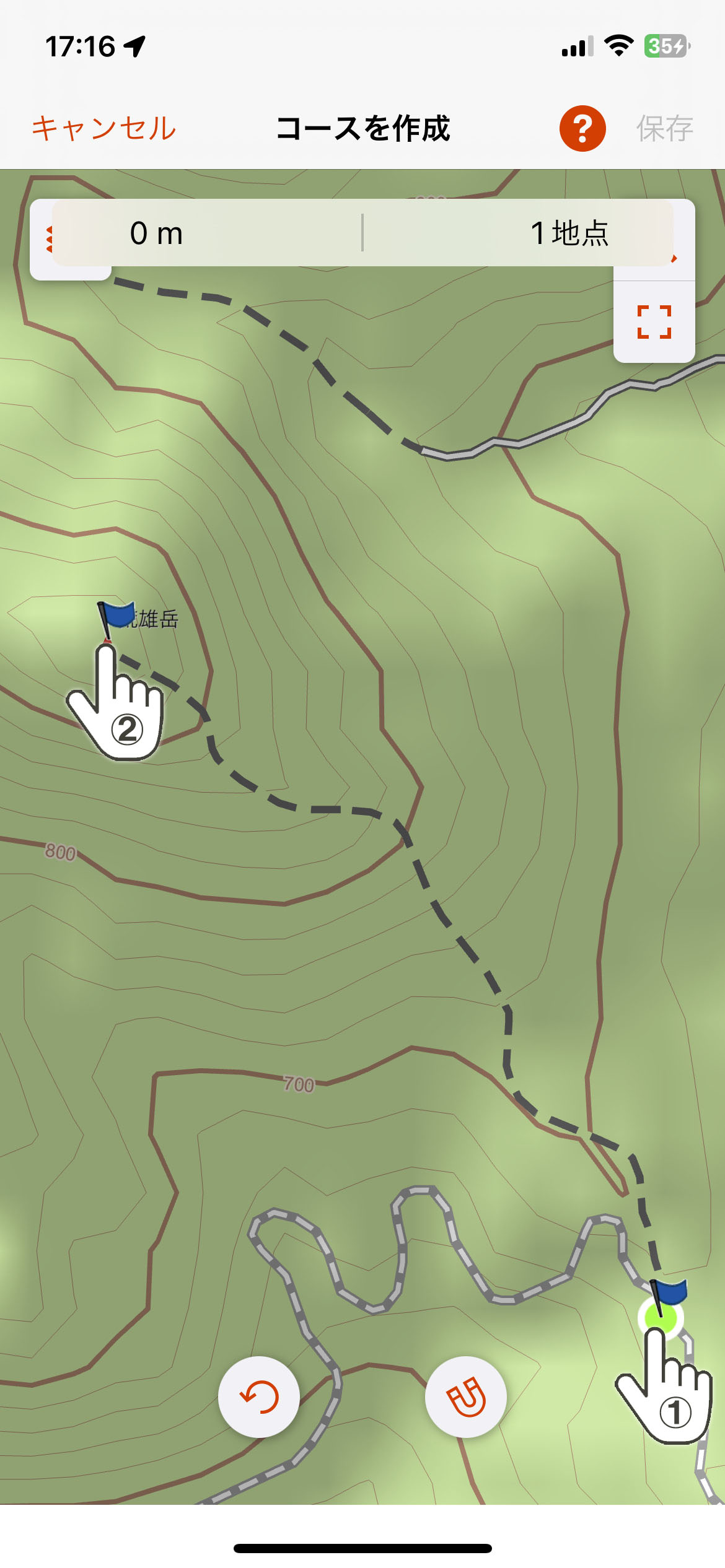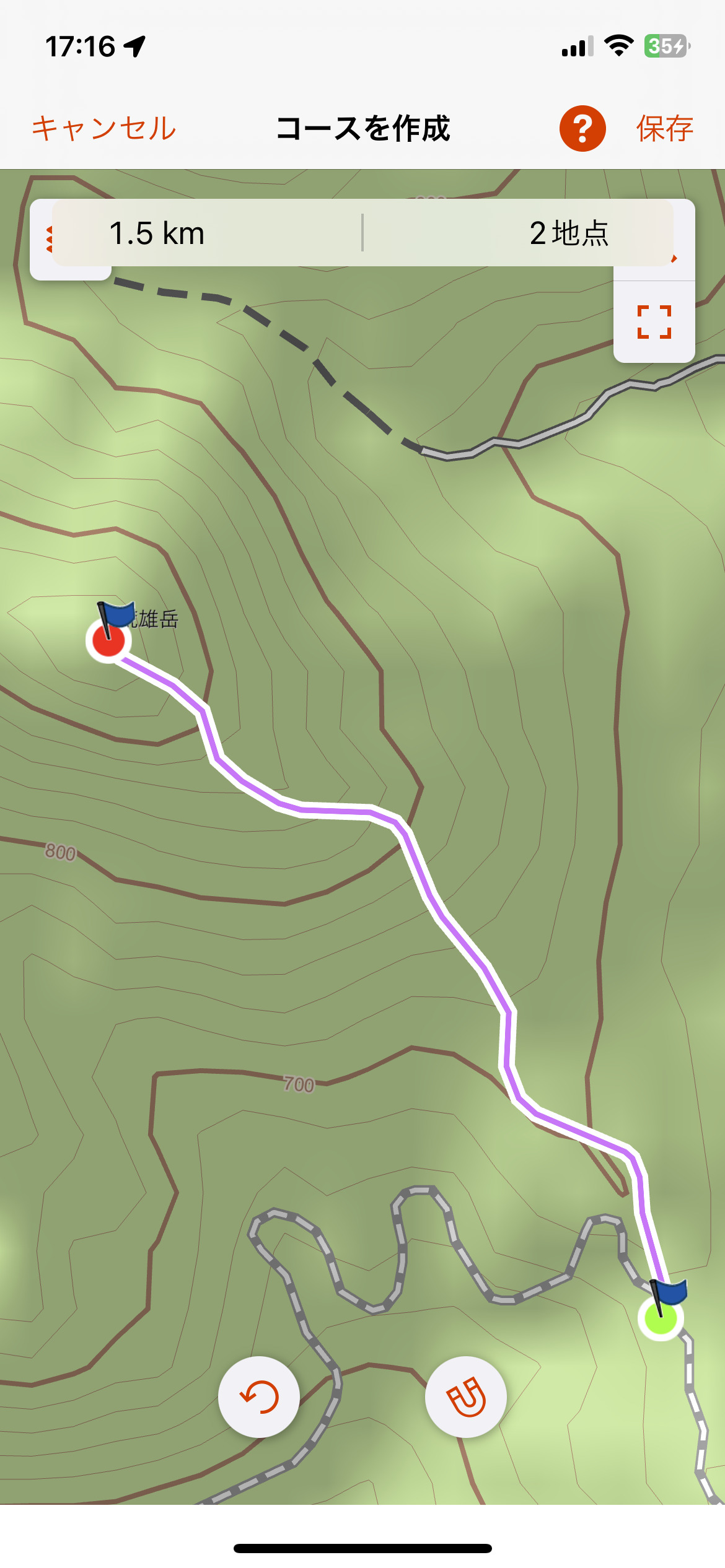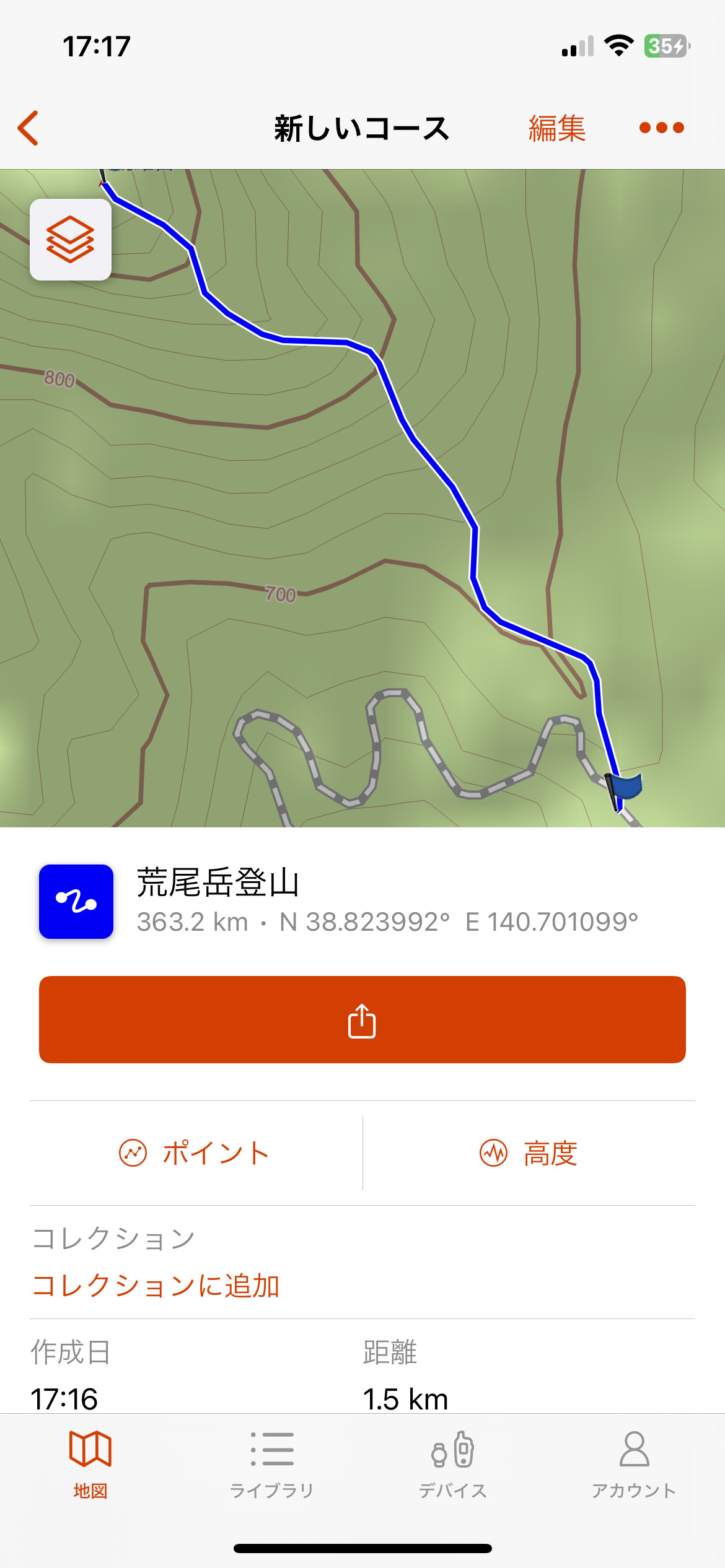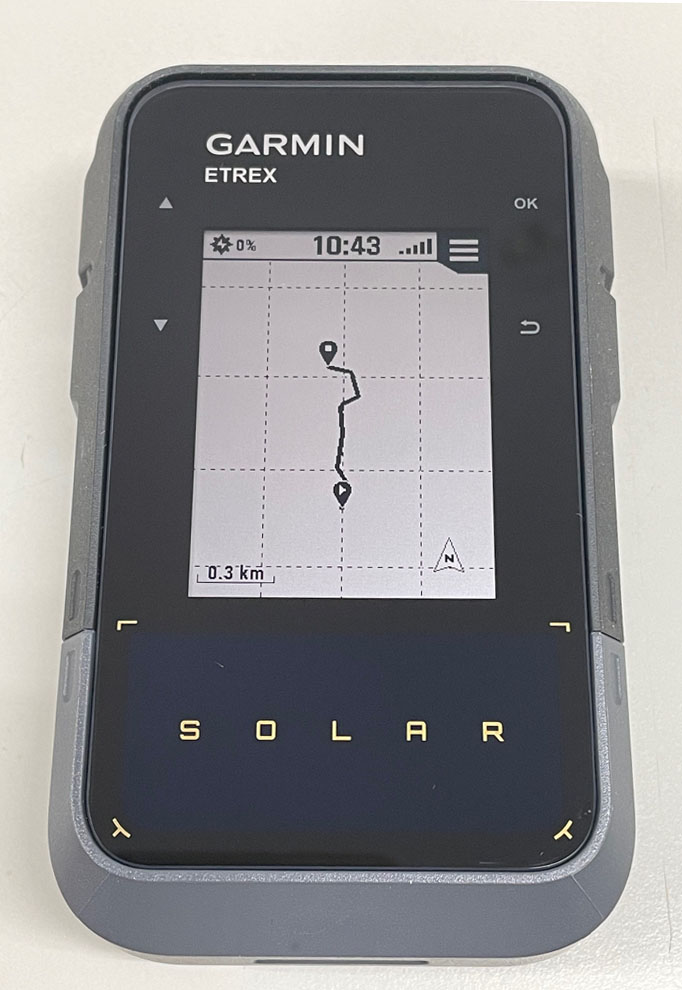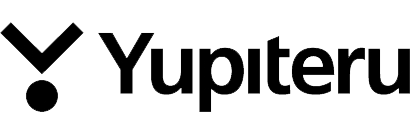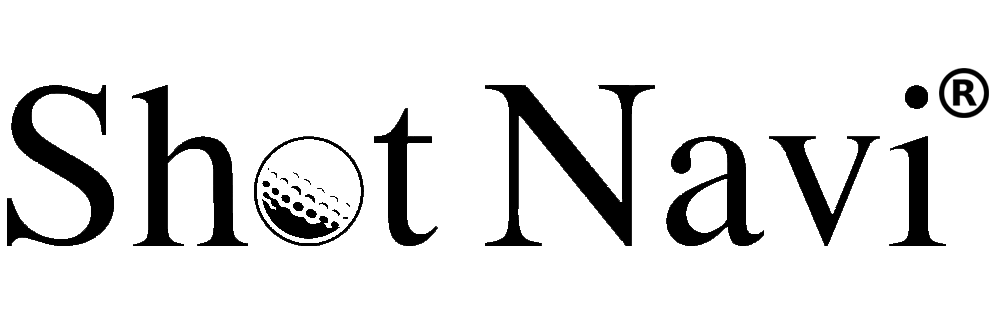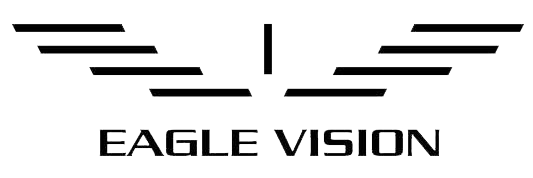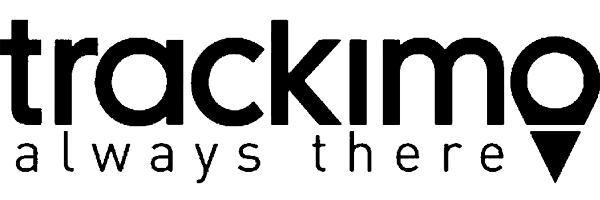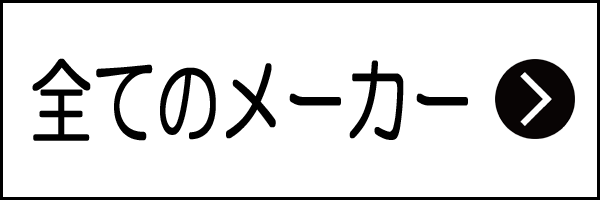GARMIN Explore App
ең°еӣігӮ„и»Ңи·ЎгҖҒгғҲгғ¬гғғгӮӯгғігӮ°гӮ’гҒ©гҒ“гҒ«гҒ„гҒҰгӮӮеҗҢжңҹгғ»гӮ·гӮ§гӮў
|
|
|
гғҡгӮўгғӘгғігӮ°гҖҒеҗҢжңҹгҖҒе…ұжңү Garmin ExploreгҒ§гҖҒдә’жҸӣжҖ§гҒ®гҒӮгӮӢгӮ№гғһгғјгғҲгғ•гӮ©гғігӮ„гӮҝгғ–гғ¬гғғгғҲгҒЁеҜҫеҝңгҒҷгӮӢGarminгғҮгғҗгӮӨгӮ№гӮ’гғҡгӮўгғӘгғігӮ°гҒ—гҖҒи»Ңи·ЎгҒӘгҒ©гҒ®гғҮгғјгӮҝгҒ®еҗҢжңҹгӮ„е…ұжңүгӮ’иЎҢгҒ„гҒҫгҒҷгҖӮ |
|
|
з°ЎеҚҳгҒ«гғҲгғӘгғғгғ—гӮ’иЁҲз”» гӮўгғ—гғӘгҒ§ең°еӣігӮ’гғҖгӮҰгғігғӯгғјгғүгҒ—гҒҹгӮҠгҖҒгғ«гғјгғҲгӮ’дҪңжҲҗгҒ—гҒҰгҖҒж¬ЎгҒ®гғҲгғӘгғғгғ—гҒ®иЁҲз”»гӮ’з«ӢгҒҰгҒҫгҒ—гӮҮгҒҶгҖӮPCгҒ§Garmin ExploreгӮҰгӮ§гғ–гӮөгӮӨгғҲгҒ«гӮўгӮҜгӮ»гӮ№гҒ—гҒҰгҖҒгӮ№гғһгғјгғҲгғ•гӮ©гғігӮ„гӮҝгғ–гғ¬гғғгғҲгҒЁгғҮгғјгӮҝгӮ’еҗҢжңҹгҒҷгӮӢгҒ“гҒЁгӮӮгҒ§гҒҚгҒҫгҒҷгҖӮ *гӮігғјгӮ№дҪңжҲҗгҒӢгӮүGARMINгғҮгғҗгӮӨгӮ№гҒёгҒ®и»ўйҖҒж–№жі• |
|
|
гӮўгӮҜгғҶгӮЈгғ“гғҶгӮЈгғ©гӮӨгғ–гғ©гғӘ гӮўгғ—гғӘгғ©гӮӨгғ–гғ©гғӘгҒ§и»Ңи·ЎгҖҒгғ«гғјгғҲгҖҒгӮўгӮҜгғҶгӮЈгғ“гғҶгӮЈгҖҒгғқгӮӨгғігғҲгӮ’зўәиӘҚгҒ—гҒҰз·ЁйӣҶгҒҷгӮӢгҒ“гҒЁгҒҢгҒ§гҒҚгҒҫгҒҷгҖӮгҒ“гҒ®гғҡгғјгӮёгҒӢгӮүгӮўгӮӨгғҶгғ гӮ’йҒёжҠһгҒ—гҒҰз®ЎзҗҶгҒ—гҖҒеҫҢгҒ§еҸӮз…§гҒ§гҒҚгӮӢгӮҲгҒҶгҒ«ж•ҙзҗҶгҒ—дҝқеӯҳгҒ—гҒҰгҒҠгҒҚгҒҫгҒҷгҖӮ |
|
|
гӮігғ¬гӮҜгӮ·гғ§гғі гӮігғ¬гӮҜгӮ·гғ§гғігғӘгӮ№гғҲгӮ’дҪҝз”ЁгҒҷгӮӢгҒЁгҖҒгғ«гғјгғҲгӮ„гғқгӮӨгғігғҲгӮ’з°ЎеҚҳгҒ«гӮҪгғјгғҲгҒ—гҒҰиЎЁзӨәгҒ§гҒҚгӮӢгҒҹгӮҒгҖҒгғҲгғӘгғғгғ—гҒ«й–ўйҖЈгҒҷгӮӢгғҮгғјгӮҝгӮ’гҒҷгҒ°гӮ„гҒҸиҰӢгҒӨгҒ‘гӮӢгҒ“гҒЁгҒҢгҒ§гҒҚгҒҫгҒҷгҖӮ |
|
|
гӮҜгғ©гӮҰгғүгӮ№гғҲгғ¬гғјгӮё дҪңжҲҗгҒ—гҒҹгғ«гғјгғҲгҒҜгҖҒгӮ№гғһгғӣжҺҘз¶ҡеңҸеҶ…гӮӮгҒ—гҒҸгҒҜWi-FiгҒҢжҺҘз¶ҡгҒ§гҒҚгӮӢгҒЁгҒ“гӮҚгҒ§гҖҒGarmin Explore WebгӮўгӮ«гӮҰгғігғҲгҒ«иҮӘеӢ•зҡ„гҒ«еҗҢжңҹгҒ•гӮҢгҖҒгӮҜгғ©гӮҰгғүгӮ№гғҲгғ¬гғјгӮёгҒ«гӮўгӮҜгғҶгӮЈгғ“гғҶгӮЈгғҮгғјгӮҝгҒҢдҝқеӯҳгҒ•гӮҢгҒҫгҒҷ2гҖӮ |
|
|
иҝҪеҠ гғһгғғгғ— и©ізҙ°гҒӘең°еҪўеӣігҒЁгӮ№гғҲгғӘгғјгғҲгғһгғғгғ—гҖҒгӮ«гғ©гғјгҒ®иҲӘз©әеҶҷзңҹ3гҖҒUSGSгӮҜгғҜгғғгғүгӮ·гғјгғҲ3гҖҒгҒқгҒ®д»–гҒ®гғҠгғ“гӮІгғјгӮ·гғ§гғігӮөгғқгғјгғҲж©ҹиғҪгӮ’дә’жҸӣжҖ§гҒ®гҒӮгӮӢгғўгғҗгӮӨгғ«гғҮгғҗгӮӨгӮ№гҒ«зӣҙжҺҘгғҖгӮҰгғігғӯгғјгғүгҒ—гҒҫгҒҷгҖӮ |
в—ӢгӮігғјгӮ№дҪңжҲҗж–№жі• вҖ»д»ҘдёӢгҒ®зҙ№д»ӢгҒ§гҒҜгҖҒiOSгӮ’дҪҝз”ЁгҖҒExploreгӮўгғ—гғӘгғҗгғјгӮёгғ§гғі3.9гҒЁгҒӘгӮҠгҒҫгҒҷгҖӮе®ҹйҡӣгҒ«еҲ©з”ЁгҒ•гӮҢгӮӢз’°еўғгҒ«гӮҲгӮҠз”»йқўгҒҜз•°гҒӘгӮҠгҒҫгҒҷгҒ®гҒ§гҒ”жіЁж„ҸйЎҳгҒ„гҒҫгҒҷгҖӮ
|
||||||||||||||||||||||||||||||||||||||||||||||||
|
1пјҡ иЎӣжҳҹйҖҡдҝЎгҒ®гӮөгғ–гӮ№гӮҜгғӘгғ—гӮ·гғ§гғіеҘ‘зҙ„гҒҢеҝ…иҰҒгҒ§гҒҷ |